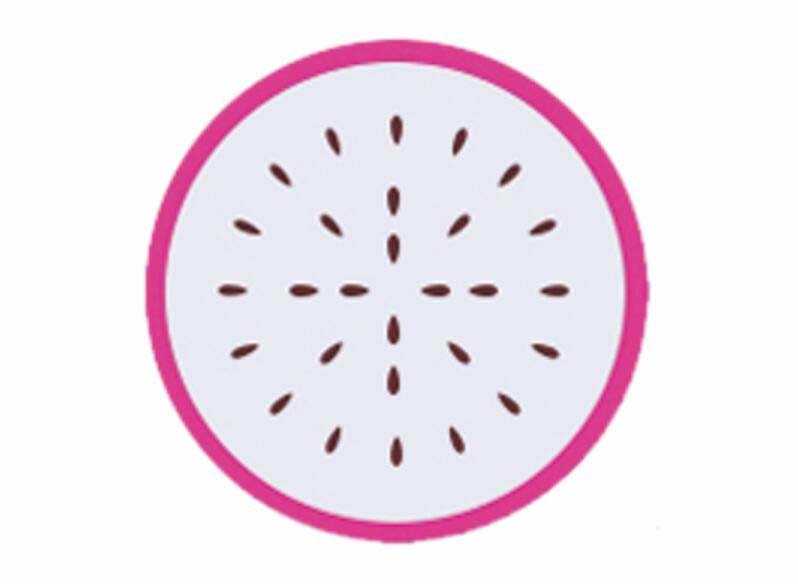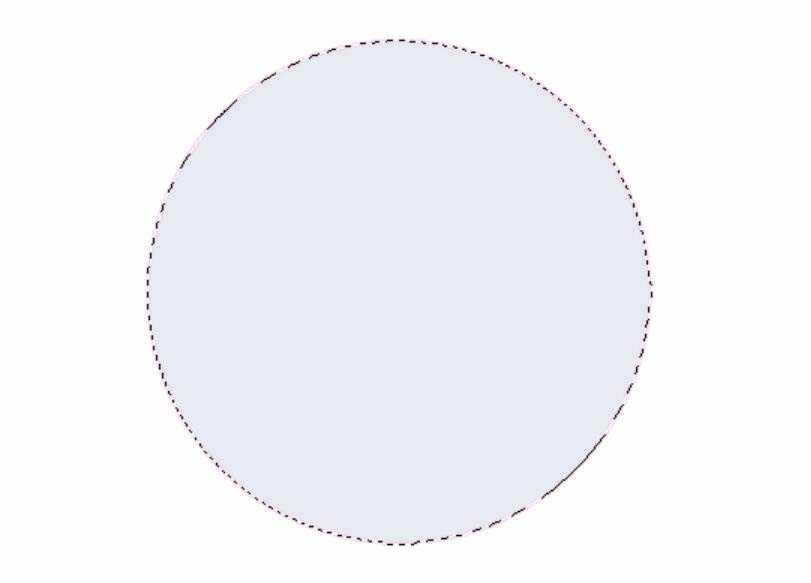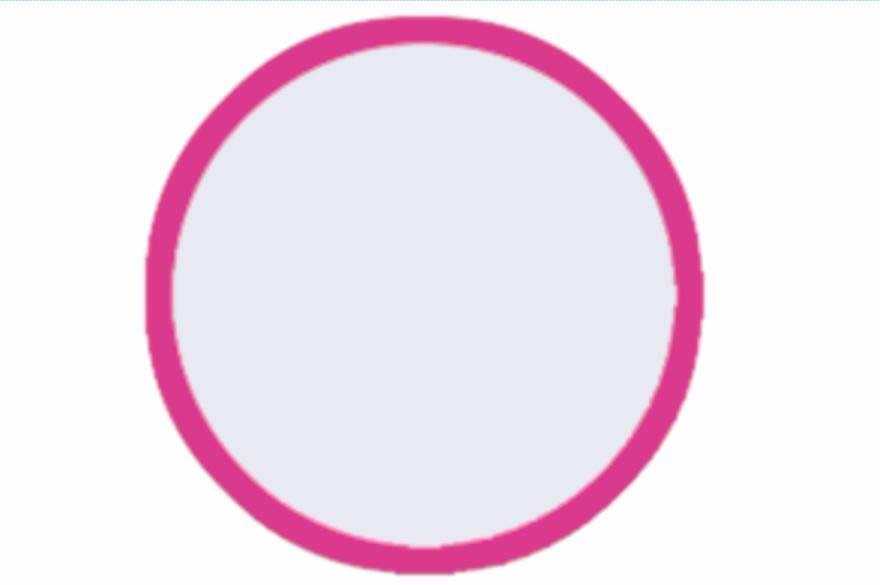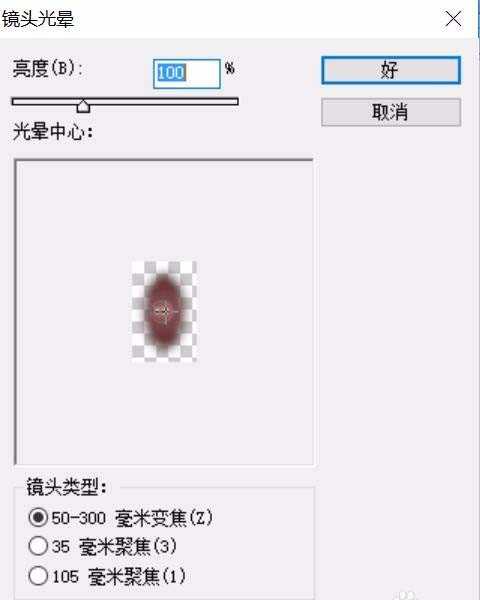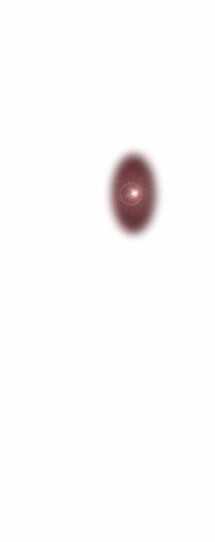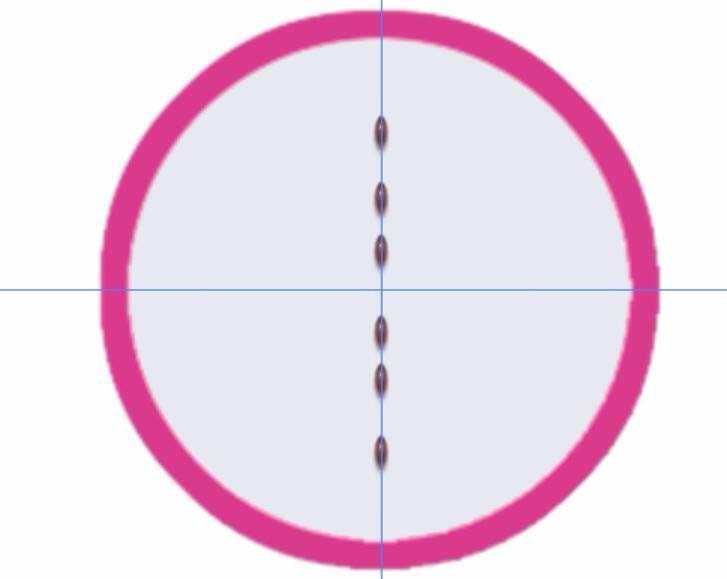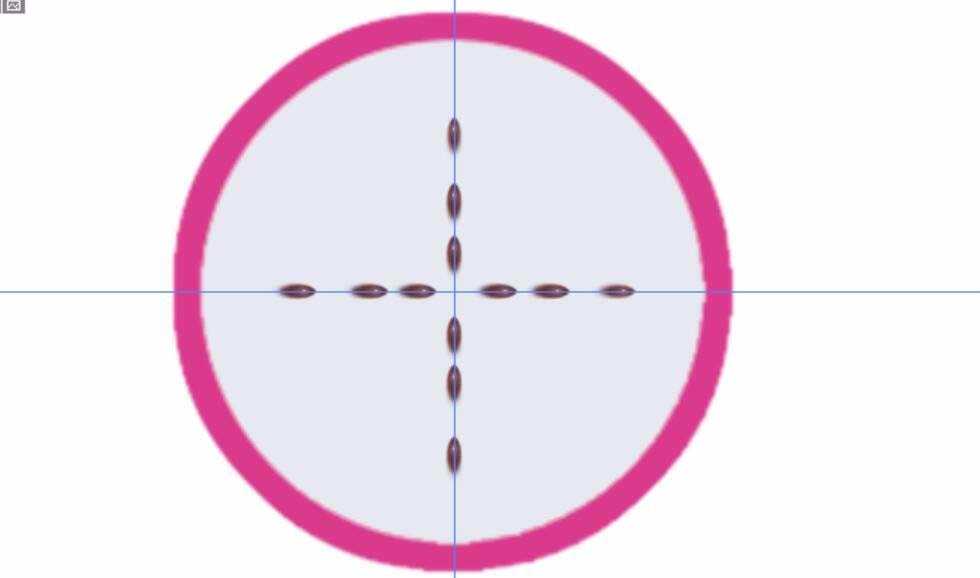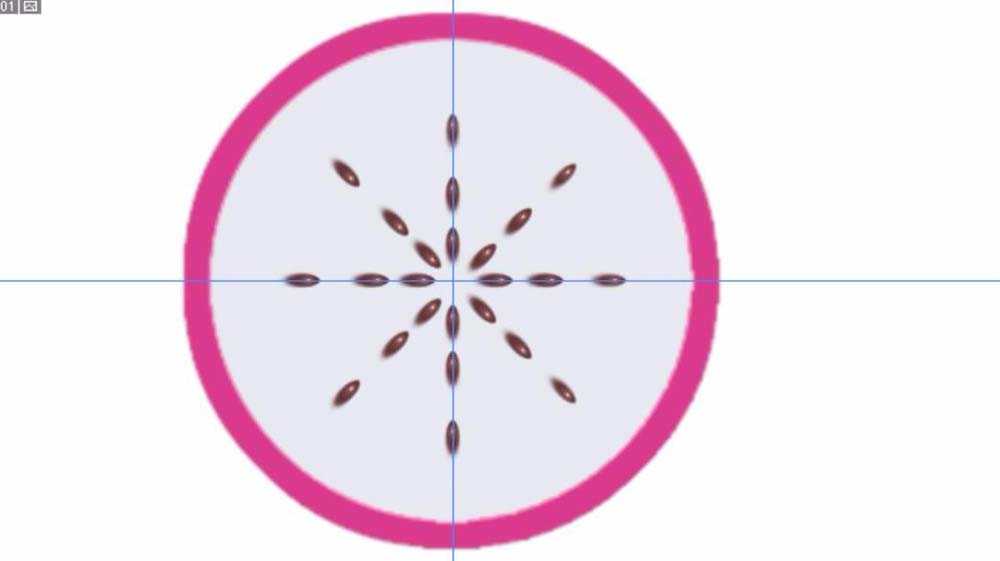水果店需要设计一个火龙果的图标,今天我们就来看看设计切开的火龙果的教程,很简单,请看下文详细介绍。
- 软件名称:
- Adobe Photoshop 8.0 中文完整绿色版
- 软件大小:
- 150.1MB
- 更新时间:
- 2015-11-04立即下载
1、先用圆形工具绘制出一个正圆形,用淡灰色进行填充,再进行一个品红色的描边,描边的像素大小在18左右!
2、用圆形工具画出一个椭圆,再进行一个棕我的填充,使用一下滤镜当中的镜头光晕,我们制作出一粒果籽出来,准备进行大量的复制。
3、有了一粒果籽之后,我们进行一个变换的操作,选择斜切,让其成为一个不规则的形状。
4、在画面上拉出两条参考线出来,一条水平一条竖直,我们复制出大量的果籽让其排列成一条整齐的直线,再合并所有的果籽图层,复制出竖直的果籽线。
5、继续复制,让其旋转45度,直至有了四条不同角度的果籽线条,这就是火龙果图标的切面特征。
6、选择背景的果肉图层,我们做一下图层效果,设置一下浮雕效果,让整个火龙果的感觉出来,这就是最后的火龙果图标!
一撒谎那个就是ps设计火龙果图标的教程,希望大家喜欢,请继续关注。
相关推荐:
ps怎么设计立体的雪花图标?
ps怎么设计可爱漂亮的雨伞图标?
ps怎么设计一个漂亮的灯泡图标?
广告合作:本站广告合作请联系QQ:858582 申请时备注:广告合作(否则不回)
免责声明:本站资源来自互联网收集,仅供用于学习和交流,请遵循相关法律法规,本站一切资源不代表本站立场,如有侵权、后门、不妥请联系本站删除!
免责声明:本站资源来自互联网收集,仅供用于学习和交流,请遵循相关法律法规,本站一切资源不代表本站立场,如有侵权、后门、不妥请联系本站删除!
暂无评论...
更新日志
2024年11月25日
2024年11月25日
- 凤飞飞《我们的主题曲》飞跃制作[正版原抓WAV+CUE]
- 刘嘉亮《亮情歌2》[WAV+CUE][1G]
- 红馆40·谭咏麟《歌者恋歌浓情30年演唱会》3CD[低速原抓WAV+CUE][1.8G]
- 刘纬武《睡眠宝宝竖琴童谣 吉卜力工作室 白噪音安抚》[320K/MP3][193.25MB]
- 【轻音乐】曼托凡尼乐团《精选辑》2CD.1998[FLAC+CUE整轨]
- 邝美云《心中有爱》1989年香港DMIJP版1MTO东芝首版[WAV+CUE]
- 群星《情叹-发烧女声DSD》天籁女声发烧碟[WAV+CUE]
- 刘纬武《睡眠宝宝竖琴童谣 吉卜力工作室 白噪音安抚》[FLAC/分轨][748.03MB]
- 理想混蛋《Origin Sessions》[320K/MP3][37.47MB]
- 公馆青少年《我其实一点都不酷》[320K/MP3][78.78MB]
- 群星《情叹-发烧男声DSD》最值得珍藏的完美男声[WAV+CUE]
- 群星《国韵飘香·贵妃醉酒HQCD黑胶王》2CD[WAV]
- 卫兰《DAUGHTER》【低速原抓WAV+CUE】
- 公馆青少年《我其实一点都不酷》[FLAC/分轨][398.22MB]
- ZWEI《迟暮的花 (Explicit)》[320K/MP3][57.16MB]